Trong bối cảnh bùng nổ của kỷ nguyên sáng tạo nội dung, việc chỉnh sửa video ngày càng trở nên phổ biến và cần thiết. Ngay cả tôi, với tư cách là một người mới bắt đầu lập kênh YouTube vài tháng trước, cũng phải tự mình tìm kiếm các công cụ để làm quen với công việc chỉnh sửa video – một thử thách không hề nhỏ. Tuy nhiên, đối với tôi, sự lựa chọn lại khá rõ ràng: DaVinci Resolve.
Trước đây, khi tôi viết về những tính năng của Windows nên thay thế bằng ứng dụng bên thứ ba, tôi đã đề cập DaVinci Resolve như một lựa chọn thay thế cho Clipchamp của Microsoft. Một số ý kiến cho rằng DaVinci Resolve có đường cong học tập quá cao đối với những người chỉnh sửa video không chuyên. Thành thật mà nói, tôi không hoàn toàn đồng ý với nhận định này. Mặc dù kỹ năng chỉnh sửa của tôi còn rất xa mới đạt đến trình độ chuyên nghiệp, tôi vẫn thích sử dụng Resolve hơn là các công cụ như Clipchamp hay CapCut. Và tôi tin rằng bạn cũng nên thử nó.
DaVinci Resolve Hoàn Toàn Miễn Phí
Hầu hết các tính năng đều miễn phí
Một trong những yếu tố lớn nhất khiến nhiều người e ngại các công cụ chỉnh sửa chuyên nghiệp chính là chi phí. Dù là Adobe Premiere Pro hay Apple Final Cut Pro, không phải ai cũng sẵn sàng bỏ ra một khoản tiền lớn cho một ứng dụng chỉnh sửa video khi một công cụ đơn giản hơn có thể thực hiện công việc tương tự. Đây là lý do tại sao các công cụ như Clipchamp hay CapCut trở nên phổ biến. Tuy nhiên, DaVinci Resolve cũng gần như hoàn toàn miễn phí.
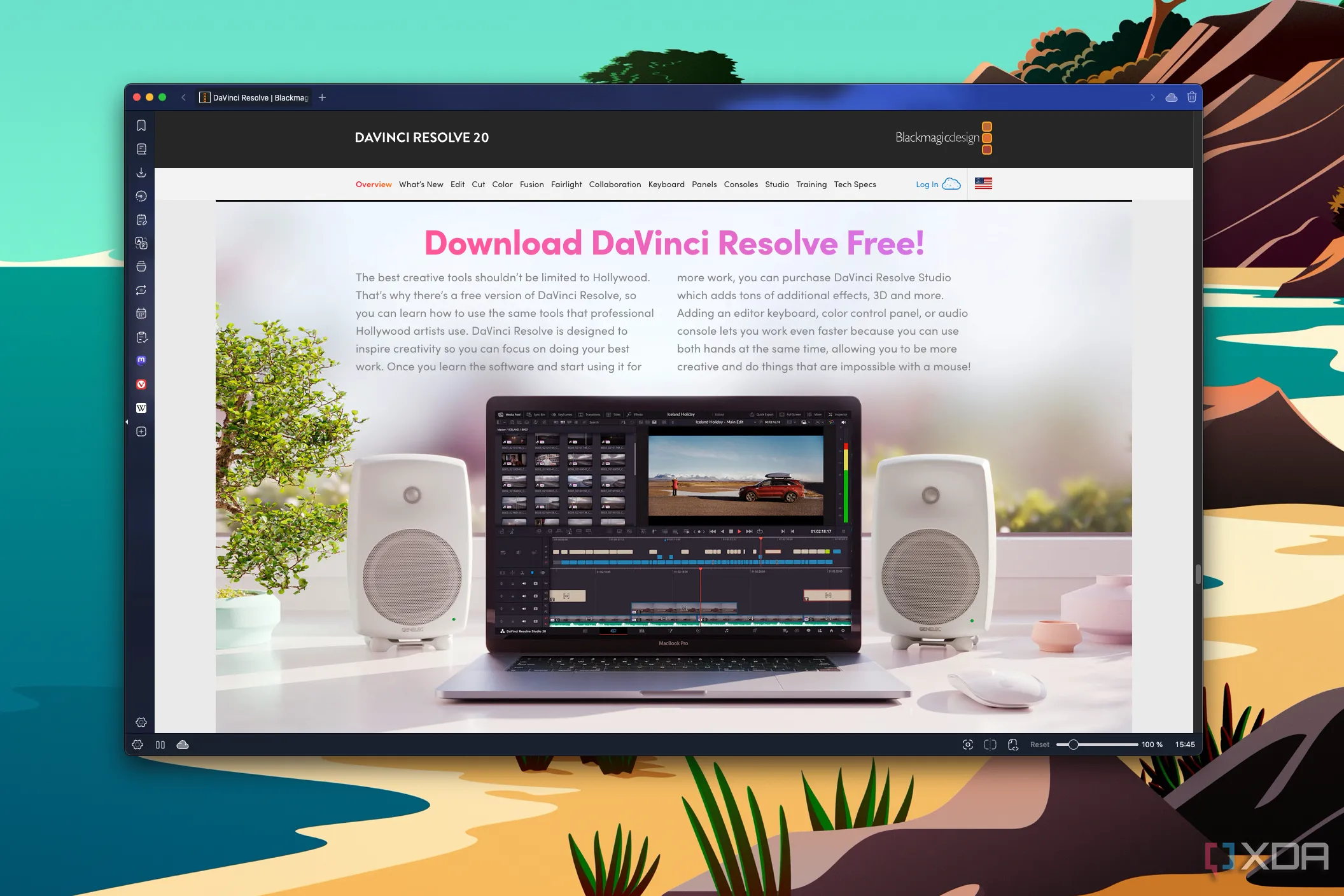 Giao diện website chính thức của DaVinci Resolve với thông báo tải về miễn phí
Giao diện website chính thức của DaVinci Resolve với thông báo tải về miễn phí
Bạn có thể tải xuống và sử dụng ứng dụng này mà không tốn bất kỳ chi phí nào nếu chỉ dùng Resolve cho các dự án cá nhân. Hơn nữa, không có bất kỳ giới hạn khó chịu nào như độ phân giải đầu ra tối đa, watermark hay bất cứ điều gì có thể thúc đẩy bạn phải trả tiền để nâng cấp. Tôi chỉ mới nhận ra gần đây rằng một số hiệu ứng chuyển cảnh cụ thể yêu cầu phiên bản trả phí của Resolve, nhưng có rất nhiều thứ bạn có thể làm được mà không cần đến chúng, đến mức tôi không thấy bất kỳ lý do nào để phải chi tiền. Phiên bản trả phí chủ yếu dành cho các chuyên gia trong các studio cộng tác trên các dự án lớn, và ở mức độ đó, việc chi tiền không còn là vấn đề đáng lo ngại.
Điểm mấu chốt là việc có một công cụ mạnh mẽ như DaVinci Resolve miễn phí khiến việc chi tiền cho một lựa chọn thay thế trở nên khó biện minh, đồng thời đây cũng là một lựa chọn dễ dàng hơn so với các ứng dụng miễn phí khác. Thêm vào đó, Blackmagic Design (công ty đứng sau Resolve) thậm chí còn cung cấp các cuốn sách hướng dẫn rất toàn diện cho các công cụ của họ, tất cả đều có sẵn miễn phí, giúp bạn có thể tìm hiểu mọi ngóc ngách của phần mềm mà không phải trả một xu nào.
DaVinci Resolve Không Hề Khó Như Bạn Tưởng
Dễ dàng cho các chỉnh sửa đơn giản
Ở khía cạnh này, tôi có thể hơi khác biệt so với những nhà sáng tạo nội dung “thông thường” hơn. Nhưng thành thật mà nói, tôi không cảm thấy DaVinci Resolve khó sử dụng hơn đáng kể, nếu không muốn nói là không hề khó hơn, so với các lựa chọn thay thế phổ biến đã xuất hiện, như Clipchamp hay CapCut đã đề cập. Thậm chí, tôi cảm thấy nhiều ứng dụng thông thường này có phần “hạ thấp” người dùng, coi họ như không thể tự mình tìm hiểu, với các nút bấm quá lớn, các tính năng không cần thiết, hoặc kiểm soát hạn chế đối với giao diện người dùng khiến việc tùy chỉnh trải nghiệm theo nhu cầu cụ thể trở nên khó khăn hơn.
Khi khởi động DaVinci Resolve lần đầu tiên, bạn sẽ chọn độ phân giải mặc định cho dự án của mình. Sau đó, mỗi khi mở ứng dụng, bạn sẽ thấy danh sách các dự án trước đây hoặc tùy chọn tạo dự án mới. Mọi thứ đều đơn giản và đi thẳng vào vấn đề. Khi bạn đã vào giao diện chỉnh sửa, mọi thứ vẫn khá dễ hiểu. Tôi nghĩ rằng tab mặc định có thể không phải là tốt nhất, nhưng nếu bạn chuyển sang tab “Edit” (Chỉnh sửa) ở cuối màn hình, giao diện chỉnh sửa sẽ trở nên dễ hiểu như Clipchamp. Bạn có “media pool” (thư viện phương tiện) ở góc trên bên phải, bảng hiệu ứng ở góc dưới bên phải, cửa sổ xem trước video ở giữa phía trên với bảng thuộc tính ở bên phải, và timeline trải dài không gian bên dưới cả hai bảng này.
Tôi chắc chắn rằng một người dùng nâng cao hơn có thể dành nhiều thời gian để tùy chỉnh giao diện này để mọi thứ nằm đúng vị trí và có kích thước phù hợp, nhưng đối với hầu hết các trường hợp, tôi không cần phải chạm vào phần lớn bố cục này, và nó rất dễ hiểu và sử dụng. Một lần nữa, tôi không thấy lợi ích nào ở các công cụ như Clipchamp về mặt “đơn giản” hay dễ sử dụng hơn.
Bản thân các thao tác chỉnh sửa cũng không phức tạp hơn mức cần thiết. Bạn kéo các clip từ thư viện phương tiện vào timeline, và có các thao tác dễ dàng để cắt clip, di chuyển chúng và thêm các hiệu ứng chuyển cảnh giữa chúng. Nếu bạn có hai clip chạm vào nhau, bạn có thể nhấp chuột phải vào khoảng trống giữa chúng để dễ dàng thêm hiệu ứng chuyển cảnh “cross-dissolve”, đồng thời nó cũng tự động thêm hiệu ứng “cross-fade” cho các tệp âm thanh liên kết với các clip đó. Nếu bạn muốn các hiệu ứng chuyển cảnh khác, bảng hiệu ứng cũng khá dễ sử dụng. Chỉ cần chọn hiệu ứng bạn muốn và kéo nó vào vị trí bạn muốn áp dụng. Tương tự, bạn có thể áp dụng các hiệu ứng như film grain (nhiễu phim) vào một clip bằng cách kéo hiệu ứng đó lên clip.
Nếu bạn xem các video YouTube của tôi, tôi không thực hiện bất kỳ điều gì quá phức tạp về mặt chỉnh sửa trong hầu hết chúng, nhưng tôi vẫn thấy Resolve là công cụ hoàn hảo cho nhu cầu chỉnh sửa của mình.
Nền Tảng Vững Chắc Cho Công Việc Nâng Cao
Bạn có thể tự học hỏi dần dần
Điều đặc biệt khi sử dụng một công cụ như DaVinci Resolve là mặc dù nó dễ sử dụng nếu các chỉnh sửa bạn muốn thực hiện là đơn giản, nhưng khả năng nâng cao kỹ năng (skill ceiling) của nó lại cực kỳ cao. Điều đó có nghĩa là trong khi bạn có thể sử dụng nó cho các chỉnh sửa rất cơ bản, bạn cũng có thể dễ dàng bắt đầu suy nghĩ về cách cải thiện video của mình và dần khám phá thêm các tính năng làm cho chúng thú vị hơn. Nếu bạn bắt đầu với một ứng dụng đơn giản hơn như Clipchamp, cuối cùng bạn có thể cảm thấy cần phải chuyển sang một ứng dụng khác để có được các tính năng nâng cao hơn. Nhưng vì Resolve rất mạnh mẽ, bạn có thể dần làm quen với các tính năng này mà không phải chịu áp lực học một chương trình hoàn toàn mới.
Ví dụ, một điều mà tôi chưa bao giờ tìm hiểu nhiều là bảng “Colors” (Màu sắc) trong Resolve. Nhưng gần đây, tôi muốn hiển thị một đoạn trích dẫn trên màn hình khi tôi đọc nó mà không loại bỏ hoàn toàn luồng video gốc, vì vậy tôi đã học cách loại bỏ màu sắc và làm mờ clip chính để có thể phủ văn bản lên tốt hơn. Tất nhiên, điều đó đòi hỏi một chút công sức hơn, nhưng tôi không bắt buộc phải làm nếu không muốn. Nhưng việc đã ở trong Resolve và thoải mái với cách mọi thứ hoạt động đã cho phép tôi cảm thấy sẵn sàng tìm hiểu những điều này. Bạn có thể thấy kết quả cuối cùng trông như thế nào trong video dưới đây tại khoảng 3 phút 46 giây (tôi không thể đóng dấu thời gian video YouTube trong CMS của chúng tôi):
Chắc chắn, nó có thể không trông quá choáng ngợp, nhưng điều đó chủ yếu là do tôi thiếu tầm nhìn sáng tạo hơn là bất cứ điều gì liên quan đến Resolve. Tương tự, tôi cũng đã học cách vẽ các hình vuông xung quanh một đối tượng trong DaVinci Resolve và thậm chí làm cho chúng di chuyển xung quanh màn hình để làm nổi bật những thứ khác nhau vào những thời điểm khác nhau, như bạn có thể thấy trong video này. Một tính năng khác mà tôi phải học khi làm video cho XDA là cách làm mờ nội dung như địa chỉ email, và đó cũng là một khoảnh khắc học hỏi lớn đối với tôi.
Tất nhiên, còn rất nhiều điều để học hỏi. Fairlight là một công cụ chỉnh sửa âm thanh rất mạnh mẽ mà tôi chưa thực sự nắm vững, ngoài việc sử dụng bộ lọc giảm tiếng ồn để cố gắng bù đắp cho chiếc micro tồi tệ của mình. Bạn không cần phải sử dụng bất cứ thứ gì ở đây nếu bạn không cảm thấy thoải mái, nhưng việc có tất cả các tùy chọn này theo ý muốn sẽ khiến bạn có nhiều khả năng muốn tìm hiểu những điều này theo thời gian hơn.
Thiếu Vắng Tính Năng AI Tự Động Hóa
Không lý tưởng nếu bạn không muốn làm gì cả
Một lĩnh vực mà tôi cảm thấy Resolve có thể kém hơn so với một số lựa chọn khác là việc tích hợp các tính năng chỉnh sửa được hỗ trợ bởi AI. Để rõ ràng, Resolve cũng có một số tính năng AI có thể hỗ trợ các công việc khác nhau. Tuy nhiên, một ứng dụng như Clipchamp lại có tính năng cho phép bạn cung cấp một vài clip và nó sẽ tự động tạo ra một video hoàn chỉnh với hiệu ứng và mọi thứ để làm cho nó hấp dẫn hơn.
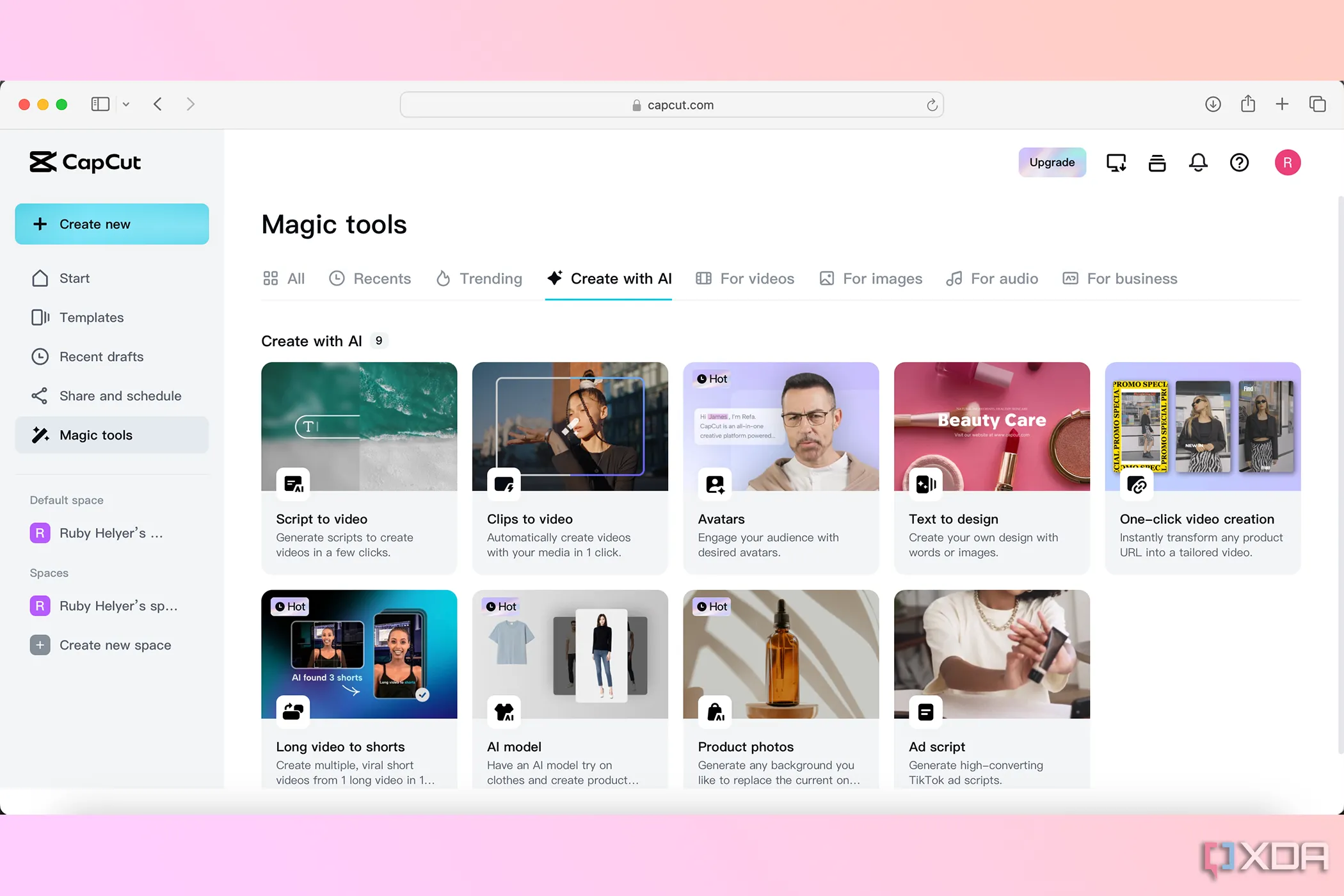 Công cụ chỉnh sửa video CapCut với các tính năng AI tự động trên giao diện trình duyệt
Công cụ chỉnh sửa video CapCut với các tính năng AI tự động trên giao diện trình duyệt
Cá nhân tôi không thấy giá trị nào trong tính năng đó, đặc biệt là khi tôi đã tự mình thử và Clipchamp đã cắt bỏ hoàn toàn lời nói của tôi và bật nhạc xuyên suốt những gì tôi đang nói. Nhưng nếu bạn là người đang tìm kiếm một video cơ bản được biến thành thứ gì đó trực quan thú vị hơn mà không phải làm nhiều việc, Resolve có thể không dành cho bạn. Có một số công cụ có thể làm tốt hơn trong việc hỗ trợ điều đó. Một trong số đó mà tôi mới nghe gần đây là OpusClip, có thể tự động tạo YouTube Shorts (và nội dung kiểu tương tự) từ các video dài, nhưng đó là một trường hợp sử dụng bổ sung cho quy trình chỉnh sửa video thông thường, theo ý kiến của tôi. Hơn nữa, OpusClip có nhiều hạn chế đối với gói miễn phí.
Dù sao đi nữa, tôi biết DaVinci Resolve có thể không phù hợp với tất cả các trường hợp sử dụng của mọi người, mặc dù tôi vẫn tin chắc rằng đây là lựa chọn tốt nhất nếu bạn muốn chỉnh sửa video đúng cách mà không phải tốn tiền.
DaVinci Resolve Là Lựa Chọn Tuyệt Vời Cho Mọi Người
DaVinci Resolve có thể cạnh tranh với các công cụ chỉnh sửa video tiên tiến nhất hiện nay – thực tế thì nó là một trong số đó. Nhưng tôi không nghĩ điều đó có nghĩa là nó không phù hợp với những người dùng phổ thông và ít kinh nghiệm hơn. Tôi không tự nhận mình là một biên tập viên video chuyên nghiệp, nhưng tôi vẫn thấy đây là công cụ tốt nhất cho công việc, và việc nó miễn phí khiến nó trở thành một lựa chọn không cần phải suy nghĩ, nếu bạn hỏi tôi.
Nếu bạn chưa từng thử, hãy khám phá DaVinci Resolve ngay. Tôi tin bạn sẽ không hối hận!


